萬盛學電腦網 >> 圖文處理 >> Photoshop教程 >> ps調色教程 >> 用photoshop自動調整照片色彩
用photoshop自動調整照片色彩
如何自動調色
拍攝之後,大家最想做的事情肯定是在電腦上欣賞自己拍攝的照片。但每當打開照片後,常 會發現拍攝出的照片效果與拍攝時自己看到的景色有所差異,尤其是在色彩上。其實,由於相機 的色彩捕捉遠沒有人眼那樣准確,同時相機的液晶監視器顯示時可能會出現偏色,所以得到的照 片在色彩上有一定偏差,我們需要通過後期軟件的處理才能讓照片擁有理想的效果。PhotoShop軟 件在處理照片色彩方面最為常用,下面我們以它為例談談如何調整照片色彩。

明顯偏黃需要在後期對照片進行處理
拍攝的時候,相機的色彩捕捉遠沒有人眼那樣准確,如上圖就明顯偏黃,我們需要在後期對照片進行處理。
1. 利用“自動色調”命令調整畫面色彩
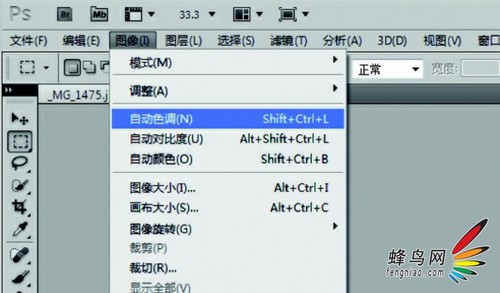
執行“圖像>自動色調”命令來調整 照片色彩。

原圖的色調明顯偏黃

經軟件自動調整後得到了較為准確的顏色
打開拍攝好的照片,如上圖1所示,執行“圖像>自動色調”命令,對照片的色彩進行調整。調整效果和 執行“自動色階”命令後的調整效果類似,照片的調整效果如上圖2、上圖3所示。
2.利用“自動對比度” 命令調整色調
執行“圖像>自動對比度”命令,直接調整照片中最亮、最暗的部分,可以使照片亮的部分看起來更亮,暗的部分更暗。原照片如下圖所示,調整效果如下右圖所示。
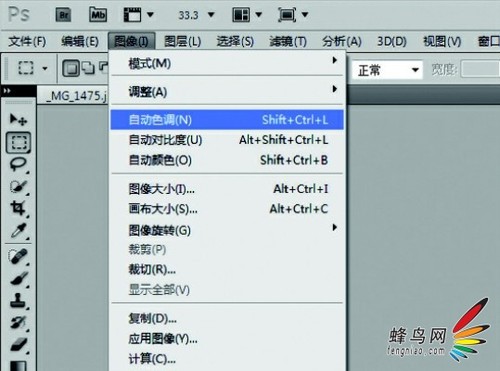
執行“圖像>自動對比度”命令可調整照片的明暗效果。

自動調整前的畫面對比度較低,畫面昏暗

調整後,畫面變亮,對比度提高
此命令只能應用在彩色照片中,對於單色的照片不起作用。
3.利用“自動顏色”命令調整顏色
執行“圖像>自動顏色”命令,應用此命令可以自動調整照片中最亮的顏色和最暗的顏色。將照片中的 白色提高到最高值255,並將黑色降低到最低值0,同時將其他顏色重新分配,避免照片出現偏色。原圖如左下圖所示,調整效果如右下圖所示。
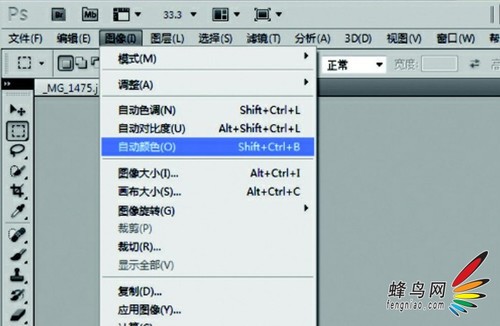
執行“圖像>自動顏色”命令。

沒有經過調整的照片的顏色泛紅

調整後,照片的色彩比例正常,沒有出現偏色
對於色彩比較均衡的照片,應用此命令會使照片的效果更加完美。
4.利用“自然飽和度”命令調整飽和度
執行“圖像>調整>自然飽和度”命令,可以保證原有飽和度的基調總體不變,並在此基礎上最大限度地微調照片的色調。具體操作是在彈出的“自然飽和度”對話框中調整“飽 和度”一項下面的三角滑塊。將三角滑塊向右移動時,圖像的飽和度提高,反向調整則照片的飽和度降低。
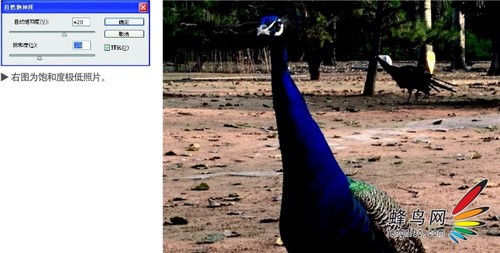
飽和度極低照片
當“飽和度”一項下面的三角滑塊向右調整,飽和度提高,如下圖所示,向左調整時,飽和度降低。
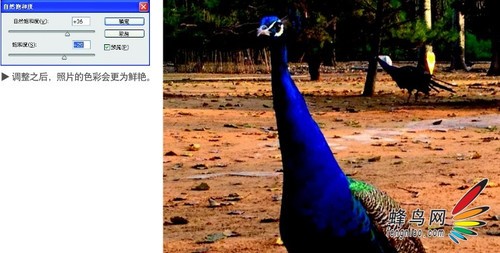
調整之後,照片的色彩會更為鮮艷
此調整方法對防止畫面的飽和度過高極為有效。



